כיצד להשתמש ב- Windows VPN מובנה כדי לאבטח חיבור לאינטרנט
לחלונות כלי VPN מובנה המאפשר לך להתחבר כמעט לכל שירות VPN מבלי להשתמש בתוכנת צד שלישי. בצע את השלבים שלהלן כדי להשתמש בכלי ה- VPN המובנה ב- Windows 10.
ל- VPN Windows המובנה יש את כל האפשרויות להתחבר לרשת VPN. אחד היתרונות הגדולים ביותר בשימוש ב- VPN המובנה הוא שתוכלו להתחבר לשירות ה- VPN בלחיצה אחת.
למעשה, רוב הסביבות המשרדיות משתמשות בכלי זהלאפשר לעובדים שלהם להתחבר לרשת הפנימית. בנוסף, מרבית VPN הצרכנים העיקריים מספקים גם תמיכה בכלי VPN מובנה במערכת Windows 10. אם אינך רוצה להתקין תוכנה נוספת, זוהי אפשרות נהדרת שיש לקחת בחשבון.
ללא כוונה נוספת, הרשו לי להראות לכם כיצד להגדיר ולהשתמש בכלי ה- VPN המובנה של Windows.
כמה דברים לפני שהתחילו הגטאות
לפני שתוכל להשתמש בכלי ה- VPN המובנה של Windows, עליך לדעת כמה דברים. הם כדלקמן.
- עליך לדעת את כתובת השרת של חיבור ה- VPN.
- דע את סוג האימות. לרוב שירותי ה- VPN משתמשים בשם משתמש וסיסמא רגילים כדי לאמת את החיבור.
- אתה צריך לקבל את פרטי האימות. לדוגמה, אם שירות ה- VPN שלך משתמש בשם וסיסמא, עליך לדעת את הפרטים האלה.
באופן כללי, אתה יכול למצוא את כל הפרטים לעיל מספק השירות של VPN או ממנהל המערכת. לאחר שיש לך את הפרטים, המשך לסעיף הבא.
שלבים להתקנה ושימוש ב- VPN של Windows מובנה
1. כדי להתחיל, חפש "הגדרות VPN" בתפריט ההתחלה ולחץ על התוצאה לפתיחת הגדרות VPN באפליקציית הגדרות מחשב.

2. כאן, לחץ על הכפתור "הוסף חיבור VPN".
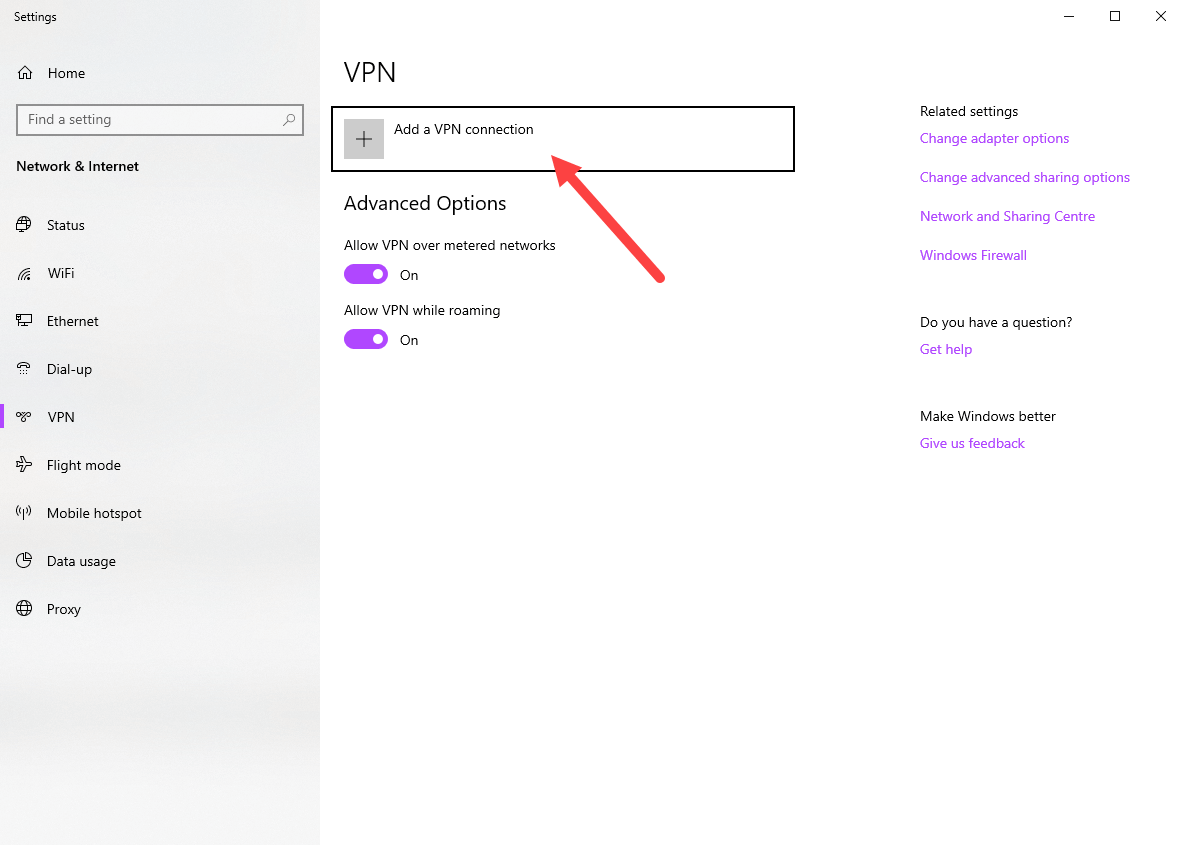
3. הפעולה שלמעלה תפתח דף קופץ. בעמוד מלא את הפרטים כדלקמן ולחץ על כפתור "שמור".
- ספק VPN: Windows (מובנה)
- שם החיבור: שם שבחרת. זה השם שתראה בקופץ של חיבורי רשת.
- שם השרת או כתובת: הזן את כתובת ה- IP או את שם התחום של שרת ה- VPN.
- סוג VPN: בחר אוטומטית.
- סוג פרטי הכניסה: בחר בשיטת האימות המשמשת את ספק שירותי ה- VPN שלך. במקרה שלי, זהו שם המשתמש והסיסמה הרגילים.
- שם משתמש סיסמא: הזן את פרטי האימות.

4. ברגע שתלחץ על הכפתור, ההגדרות יישמרו ותראה חיבור VPN חדש בדף הגדרות VPN.

5. לחץ על פריט החיבור ואז לחץ על כפתור "התחבר".
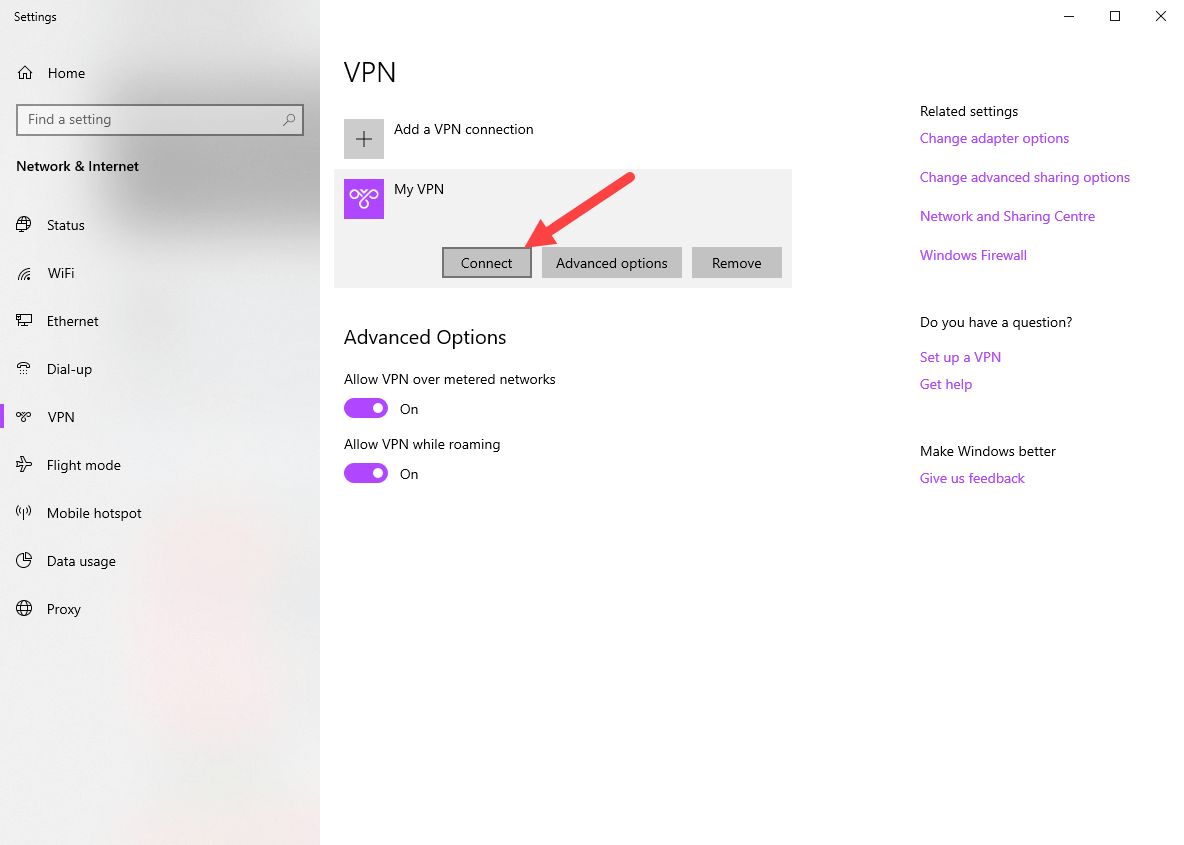
6. אם כל הפרטים נכונים, חיבור ה- VPN יצליח. לאחר שתתחבר, תראה "מחובר" תחת שם חיבור VPN.
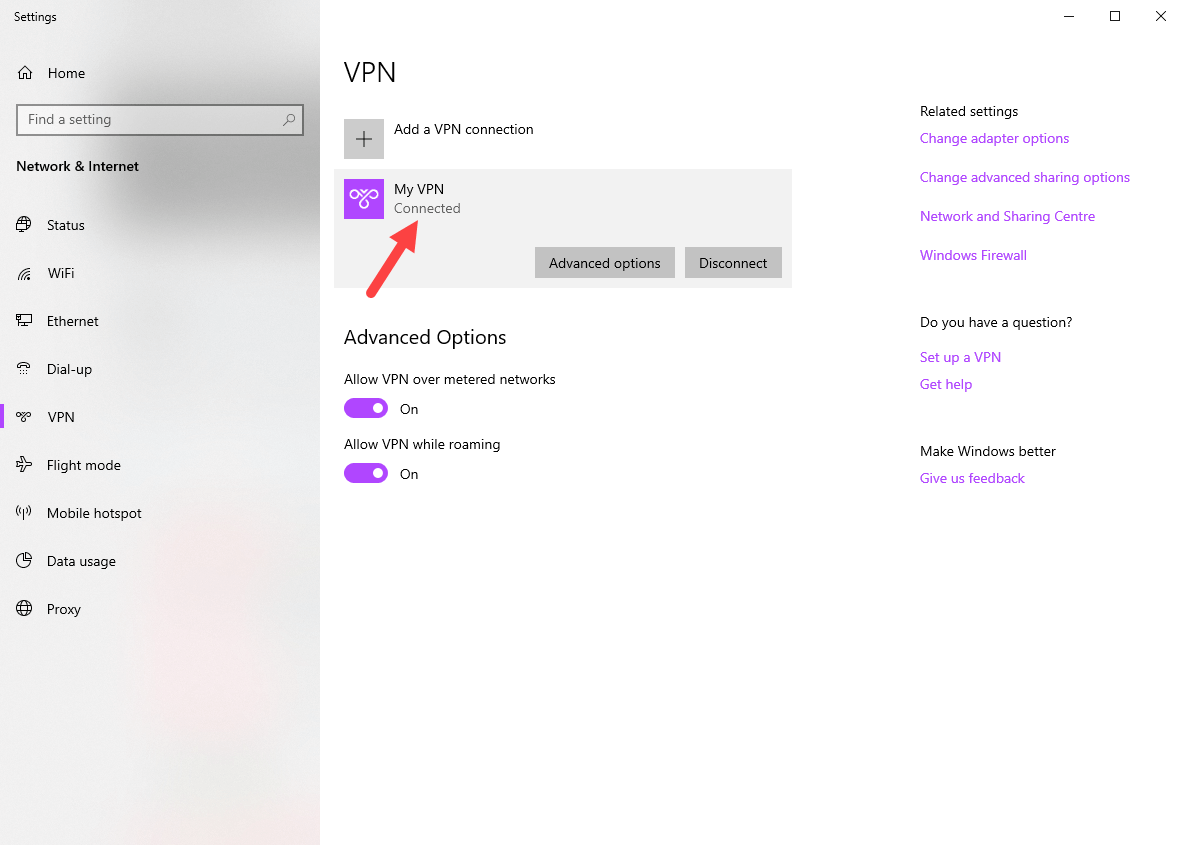
זה הכל. מכיוון שחיבור ה- VPN נשמר, אתה יכול לגשת אליו מתפריט ההעברה של חיבורי רשת. פשוט לחץ על סמל הרשת בשורת המשימות ותראה את חיבור ה- VPN. כדי להתחבר ל- VPN, לחץ על החיבור ואז לחץ על כפתור "התחבר".

מסיימים
כפי שאתה יכול לנחש, השתמש בכלי ה- VPN המובנה ב-Windows אינו דבר קשה. עם זאת, זכור כי תוכל להשתמש בהגדרות מתקדמות אחרות המסופקות על ידי שירותי VPN צרכנים. לדוגמה, אינך יכול לעבור בין מדינות או לשנות הגדרות אחרות הקשורות לחיבור VPN.
אם אתה מחפש VPN מלא או מאובטח יותר, נסה שירותי VPN ממוקדים לצרכן כמו זה. לעתים קרובות יותר, שירותי VPN צרכנים רגילים מספקים לך תוכנה משלהם הכוללת מספר תכונות שהופכות את חייך לקלים יותר.
זה הכל לעכשיו. אם אתה תקוע או זקוק לעזרה, הגב למטה ואנסה לעזור כמה שיותר.